在使用电脑的过程中,我们常常会遇到磁盘空间不足的问题。当磁盘空间满了之后,电脑的运行速度会变得缓慢,甚至有可能导致系统崩溃。进行磁盘清理是必要的。本文将介绍一些有效的方法和技巧,帮助你清理电脑磁盘,释放空间,让电脑恢复顺畅。

查找并删除垃圾文件
通过使用系统自带的磁盘清理工具或第三方软件,可以快速找到并删除那些不再需要的临时文件、回收站中的文件以及浏览器缓存等垃圾文件。
卸载不常用的软件和程序
检查电脑中安装的软件和程序,将那些不常用的或已经有替代品的软件进行卸载。这样不仅可以释放磁盘空间,还能提高系统的运行效率。
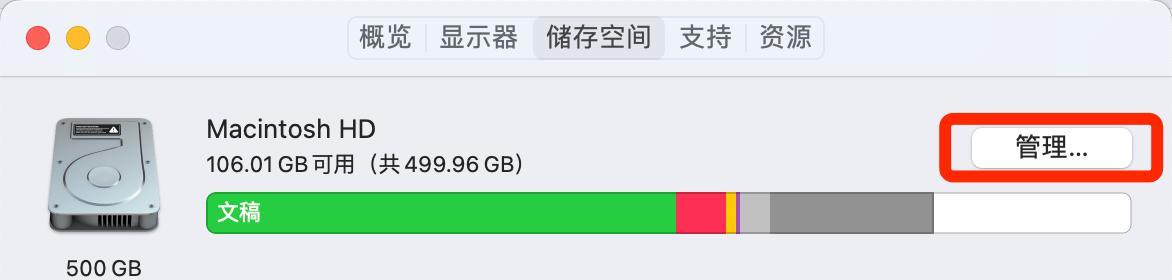
清理系统日志文件
系统日志文件会占用大量的磁盘空间,因此定期清理系统日志文件是必要的。打开事件查看器,选择“系统日志”和“应用程序日志”,然后清理掉不需要的日志文件。
清理下载文件夹
下载文件夹中的文件经常会被忽视,而这些文件也会占据大量的磁盘空间。打开下载文件夹,将那些已经不再需要的文件删除或移动到其他位置。
压缩和归档文件
对于一些大型的文件和文件夹,可以使用压缩和归档软件将其进行压缩,从而节省磁盘空间。压缩后的文件可以解压缩时再次使用。
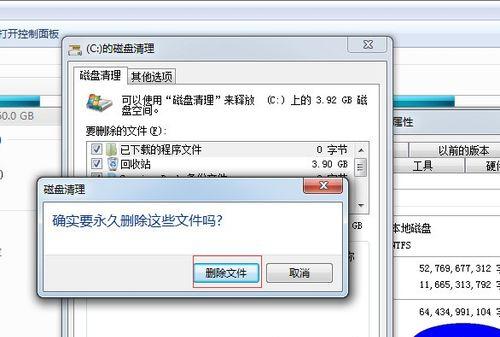
清理桌面和回收站
桌面上的文件和回收站中的文件会占据磁盘空间,并且降低系统的运行速度。清理桌面和回收站中的文件,可以有效释放磁盘空间。
删除大型无用文件
通过查找电脑中的大型文件,如电影、游戏安装包等,删除那些已经不再需要的大型无用文件,可以迅速释放大量的磁盘空间。
移动个人文件到其他磁盘或云存储
将个人文件,如照片、视频等移动到其他磁盘或云存储空间,不仅可以释放磁盘空间,还可以保护个人文件的安全。
清理系统缓存
清理系统缓存可以帮助释放磁盘空间。通过打开“运行”并输入“temp”、“%temp%”或“prefetch”,删除这些临时文件可以释放一些磁盘空间。
检查并清理病毒和恶意软件
病毒和恶意软件会占用磁盘空间,同时也会对系统产生负面影响。使用杀毒软件进行全盘扫描,清除那些潜藏在电脑中的威胁。
清理浏览器缓存和Cookie
浏览器缓存和Cookie会占据大量的磁盘空间。打开浏览器设置,清除浏览器的缓存和Cookie,可以释放磁盘空间。
清理系统备份和恢复点
系统备份和恢复点可以占据大量的磁盘空间。打开控制面板,选择“系统和安全”>“系统”,然后点击“系统保护”选项卡,在其中清理掉不需要的备份和恢复点。
清理邮件附件
邮件附件往往会占用磁盘空间。打开邮件客户端,删除那些已经下载并不再需要的附件。
清理iTunes备份文件
如果你使用iTunes备份你的iPhone或iPad,那么这些备份文件可能会占用大量的磁盘空间。通过打开iTunes,选择“编辑”>“首选项”>“设备”,删除那些不再需要的备份文件。
定期进行磁盘整理和优化
定期进行磁盘整理和优化可以使磁盘上的文件更加有序,同时也可以释放一些不可见的磁盘空间。
电脑磁盘已满是一个常见的问题,但我们可以通过查找并删除垃圾文件、卸载不常用的软件、清理系统日志文件等方法来释放磁盘空间。定期进行磁盘整理和优化也是非常有帮助的。通过这些方法和技巧,我们可以让电脑恢复顺畅的运行。




